Análise do Gravador de Tela AceThinker
O Gravador de Tela Online AceThinker é um gravador de tela multimídia online para usuários do Windows, Mac, iPad e iPhone. Ele é super rápido, leve e confiável. Você pode usar o gravador de tela AceThinker para gravar a tela, enquanto usa a ferramenta de desenho em tempo real para fazer anotações. Além disso, esta ferramenta de anotação multifuncional permite adicionar formas, imagens e texto ao vídeo.
Além disso, se precisar gravar uma transmissão ao vivo, você pode criar uma tarefa de gravação agendada. Este aplicativo foi projetado para criadores de conteúdo que realizam capturas de tela e edição de vídeo em um nível profissional. O AceThinker permite capturar imagens da webcam de alta definição e gravá-las diretamente em seu computador.
Além disso, a plataforma permite que você trabalhe em todos os tipos de formatos sem comprometer a qualidade. Com sua capacidade de exportar vídeos com marca d'água gratuitamente, o AceThinker rapidamente se tornou um dos programas grátis mais populares.
Interface e Preço
O gravador de tela gratuito AceThinker é executado online; um painel de ferramentas aparecerá na tela e você pode usá-lo para gravar. O painel inclui o botão de gravação, modo de tela inteira, seleção de área, configurações de som do sistema, a função de adicionar a alimentação da webcam à gravação de tela, configurações de conta e assim por diante. Ao iniciar a gravação, outro painel de ferramentas aparecerá, mostrando o relógio, o botão de pausa, o botão de parar e o botão de comentário.
Para conveniência dos usuários, a interface é simples e móvel. Ele não vai bombardeá-lo com informações durante a gravação. Os recursos são personalizados para atender às capturas de tela de alta definição mínimas, mas necessárias. O gravador de tela online gratuito do AceThinker torna mais fácil para pessoas de todas as idades se acostumarem com sua interface e criar conteúdo envolvente.
O AceThinker é um aplicativo gratuito de gravação de tela. Mas se você está procurando um pacote multimídia que pode ser usado como gravador de tela, editor de vídeo, conversor e baixador de vídeo, você pode escolher o AceThinker Video Master. Uma licença pessoal de um ano que custa US $30 para uso geral e US $ 60 para uso comercial. A taxa de uso geral para uma licença vitalícia é de 60 USD e a taxa de uso comercial é de 120 USD.
Como Gravar a Tela com AceThinker - Guia Passo a Passo
Para usar o gravador de tela online AceThinker, você deve instalar um pequeno programa pela primeira vez. Ele ativará o gravador baseado na web, o que o ajudará a gravar sem marca d'água, sem limitação. Antes de gravar, você deve executar alguns testes e estar familiarizado com a interface e as funções.
Além disso, você pode gravar áudio e vídeo para eliminar problemas de sincronização. Você também pode incluir ou excluir sons do sistema, sons externos através do microfone e selecionar o áudio a ser reproduzido. Além disso, em termos de gravação, diferentes modos também são fornecidos para você explorar.
Você pode personalizar a área de seleção de gravação de acordo com as suas necessidades. O tutorial educacional dele enfatiza a importância de fazer anotações, que você pode reproduzir em tempo real no gravador de tela AceThinker. Além disso, após terminar a gravação, clicar no botão parar abrirá uma nova janela para reproduzir o vídeo gravado.
Você pode assistir ao vídeo em reprodução e salvá-lo no formato que desejar. Além disso, você pode enviar vídeos diretamente do aplicativo para o Google Drive, Dropbox, Facebook, YouTube.
PASSO 1:
Abra o seu navegador preferido e visite https://acethinker.com/free-screen-recorder ou clique aqui. Clique no botão "Iniciar" para iniciar a gravação; se for um usuário iniciante, será solicitado que você baixe o inicializador necessário para que o gravador da web funcione. Clique no botão "Baixar Inicializador" e o download será iniciado imediatamente.
O inicializador será baixado em alguns minutos. Instale, volte ao site e clique na tela do AceThinker para abrir o aplicativo.

PASSO 2:
Ele permite que você selecione a área da tela para gravar. Você pode personalizar o tamanho e a área movendo o quadro de gravação para uma área específica da área de trabalho. Portanto, defina a área de gravação e insira as configurações de entrada de áudio. Ao clicar no ícone do microfone, você pode selecionar a fonte de áudio do sistema de som, do microfone ou de ambos. Além disso, você pode definir as configurações gerais e de gravação antes de começar.
Você pode configurar o diretório de saída e os atalhos do teclado. Além disso, para configurar os atalhos do teclado, selecione o botão "Mais", vá para as configurações e configure os atalhos na guia "Geral". Você também pode ajustar a taxa de bits, taxa de quadros, qualidade de áudio, estilo do mouse, formato de vídeo, etc.
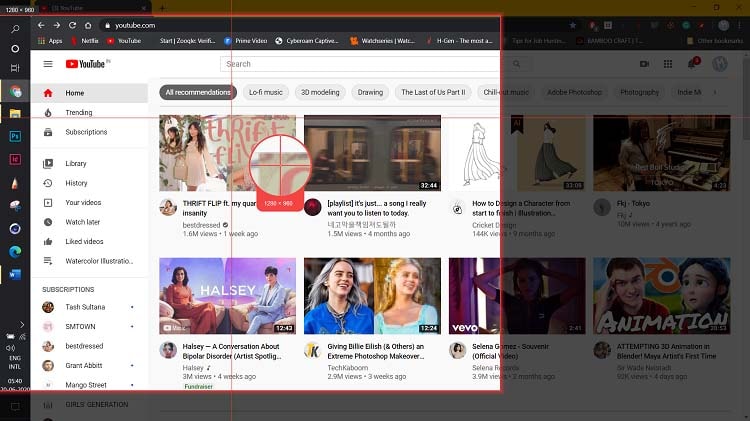
PASSO 3:
Depois de configurar tudo, clique no botão vermelho de gravação para capturar tudo na tela. Você pode adicionar observações à gravação em tempo real, mas pode fazer isso desenhando, adicionando linhas, texto, setas e formas com cores personalizáveis. Clique no ícone "pincel" para abrir o painel de ferramentas de edição. Além disso, se você cometer um erro durante a gravação, clique no botão de pausa e clique em sair.
Você também pode optar por reiniciar ou excluir o arquivo de gravação. Quando terminar, pressione o botão parar ou faça uma pausa e clique na marca de seleção verde. Você pode salvar e editar arquivos e enviá-los para o YouTube, Vimeo, Google Drive ou Dropbox.
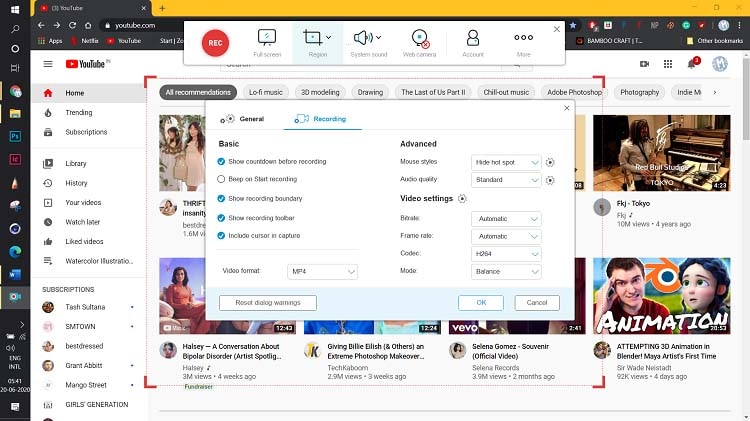
Vale a Pena Usar o AceThinker?
O Gravador de tela online grátis AceThinker é um dos melhores gravadores de tela grátis do mercado. Ele fornece todas as ferramentas para gravar atividades na tela, jogabilidade e tutoriais educacionais. Embora seja um gravador de tela online, possui um reprodutor de vídeo. Além disso, ele pode ser usado por professores de cursos online e especialistas que fornecem tutoriais.
No entanto, como criador de conteúdo online que usa edição estrita de nível profissional, isso pode não atender às suas necessidades. Embora este gravador de tela seja gratuito e removível, ele possui certas restrições. Você só pode personalizá-lo com um programa de edição e gravação de tela mais poderoso. O aplicativo não oferece muitas funções em edição de vídeo avançada, como chroma key, velocidade de gradiente, ajuste de quadro por segundo, etc.
Os usuários do YouTube, blogueiros de vídeo, jogadores e criadores de conteúdo em todo o mundo têm trabalhado para aprimorar a arte de criar conteúdo envolvente e interativo. Além disso, a escolha do programa de gravação de tela deve ser baseada em como ele reduz a dependência de outros programas.
Da mesma forma, muitos programas de gravação de tela têm como objetivo ser um pacote único para todos os vídeos. O objetivo básico do gravador de tela online AceThinker gratuito é gravar sua área de trabalho com webcam e anotações em tempo real. Mas, ele não pode executar funções complexas de edição de vídeo, que podem produzir uma saída melhor.
Melhor Alternativa ao Gravador de Tela AceThinker
Para aqueles que amam gravar gameplays e cursos online, o Wondershare DemoCreator é a melhor alternativa ao AceThinker. Algumas das principais características envolvem a gravação de jogos em cerca de cento e vinte quadros por segundo, screencasting e webcam ao mesmo tempo.
 Seguro
Seguro Seguro
SeguroAlém das funções básicas, ele também pode ser usado como uma ferramenta de edição de vídeo. Você pode usar para editar, adicionar texto, fazer anotações, observações e muito mais. O DemoCreator fornece suporte para edição de resolução 4K, suporte para gif, suporte para estabilização de vídeo, edição de quadro, remoção de ruído, suporte para sete idiomas diferentes e muitos outros recursos.
Além do mais, ele oferece um pacote completo de edição de áudio e vídeo. Com seus recursos poderosos, a interface é fácil para pessoas de todas as idades. Ele pode ajudá-lo a navegar no aplicativo para aproveitar ao máximo as opções disponíveis.
O DemoCreator torna a educação online mais fácil para professores em todo o mundo. Além disso, com a ajuda de vários usuários, ficou melhor, permitindo-nos gastar menos para obter mais.
AceThinker vs. DemoCreator
|
Gravadores |
DemoCreator |
AceThinker |
|---|---|---|
|
Sistema Operacional Suportado |
Windows, Mac |
Windows, Mac, Online |
|
Preço Inicial |
$7.99 |
$9.95 |
|
Formato |
Livre |
Livre |
|
Gravação de Janelas |
Personaliza a área |
Não pode personalizar |
|
FPS Máximo |
120 fps |
50 fps |
|
Suporte a formatos de vídeo |
Mais de 50 |
20 |
|
Edição de Vídeo |
Suporta |
Não suporta |
Conclusão:
O gravador de tela grátis AceThinker é sem dúvida um dos melhores programas de screencasting disponíveis no mercado se você se dedica a criar conteúdo de gameplay ou tutoriais simples para um público online. Também é extremamente leve e ocupa muito pouco espaço.
Além disso, o ele é muito adequado para usuários iniciantes que não utilizam programas avançados para gravação, principalmente porque não exporta vídeos com marcas d'água. No entanto, para aqueles que fazem, jogabilidade, você pode optar por um programa mais robusto. Configurar seus requisitos tornaria mais fácil entender como o AceThinker pode ajudá-lo a alcançar o que deseja.

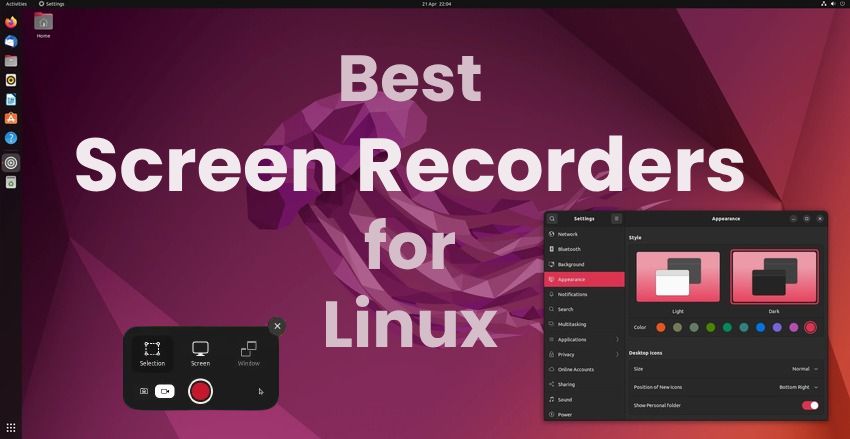


David
chief Editor